Hogyan nyomtatni weboldalak, hogyan kell, mozilla támogatás
tartalomjegyzék
- Kattintson a menü gombot. scholnite majd a Nyomtatás parancsra.
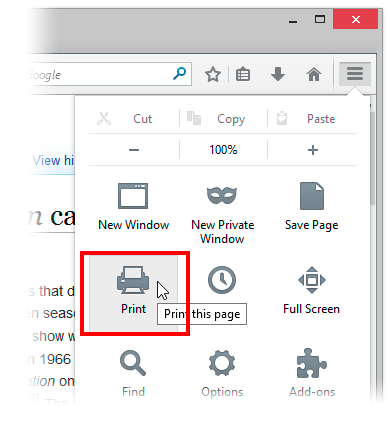
- A megnyíló ablakban módosítsa a nyomtatási beállításokat az oldal kinyomtatásához szükséges. További információk a beállításokat, olvassa el a nyomtatási beállítások ablakban.
- Kattintson az OK gombra a Nyomtatás gombra a nyomtatás megkezdéséhez.
- Kattintson a menü gombot. scholnite majd a Nyomtatás parancsra.
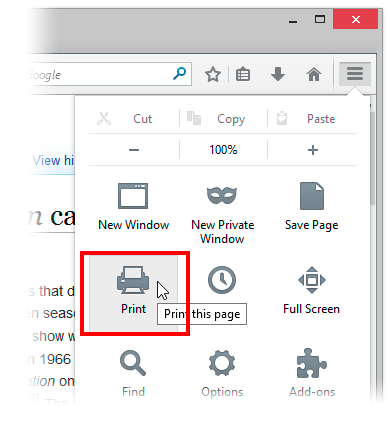
- Ha meg akarja változtatni a nyomtatási beállításokat, kattintson a nyílra a Nyomtató menüben. További információk a beállításokat, olvassa el a nyomtatási beállítások ablakban.
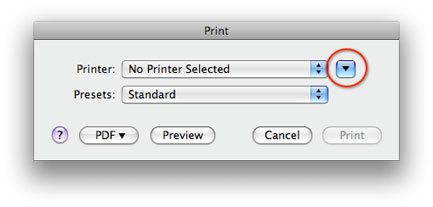
Nyomtatási beállítások ablakban
- Kattints a legördülő menü melletti mutató nevét. válassza ki a nyomtatót, majd nyomtassa ki az oldalt te.
Megjegyzés. Az alapértelmezett nyomtató nyomtató ki a Windows. Amikor egy weboldal van nyomtatva a kiválasztott nyomtató, a nyomtató lesz az új alapértelmezett nyomtató.
A Nyomtatási tartomány részben, akkor melyik része a weboldal kerül kinyomtatásra:
- Az összes kijelölése nyomtatni mindent.
- Válassza Pages és írja be a tartomány oldalt szeretne nyomtatni. Például, ha az Ön által megadott „1-3”, kiírja csak az első három oldalt.
- Válassza ki a kijelölést. kinyomtatni csak a választás.
A másolat, akkor adja meg a számot, amit igényelnek ismétli.
- Ha meg több, mint 1 a példányszámot. Azt is megteheti, hogy szeretnénk-e venni őket egymástól. Például, ha úgy dönt, hogy 2 példányban, és jelölni egy jelölőnégyzetet szétválogatás. nyomtatták őket annak érdekében, hogy az 1, 2, 3, 1, 2, 3. Egyébként, ezek nyomtatva, 1, 1, 2, 2, 3, 3.
Megjegyzés. A következő paramétereket tárolja a Firefox beállításai minden nyomtatóhoz külön-külön.
Nyomtatás külön terület - Ha éppen egy weblapot a kereteket, akkor válassza ki, hogyan lehet kinyomtatni őket:
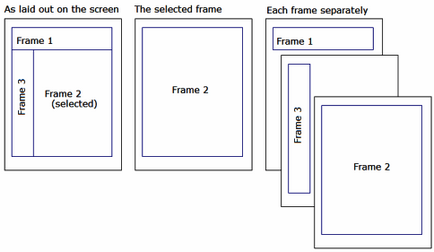
- Ahogy fekszik a képernyőn - ez lesz nyomtatva, mint látod a weboldal a Firefox.
- A kiválasztott terület - kiírja a tartalmát csak az utolsó képkocka kiválasztott.
- Minden terület külön-külön - kiírja a tartalmát minden képkockán, de külön oldalakon.
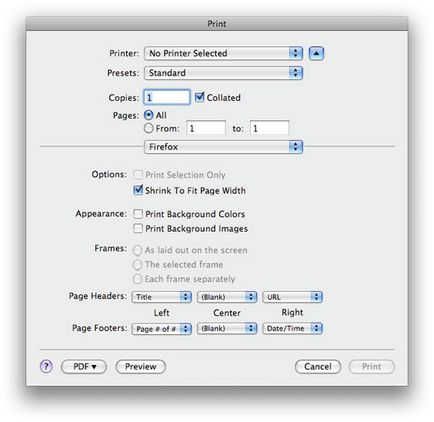
- Nyomtató. Megváltoztatja a nyomtatót, amely kiírja az éppen megtekintett oldalt.
Megjegyzés. Az alapértelmezett nyomtató nyomtató kiválasztott egy Mac. Amikor egy weboldal van nyomtatva a kiválasztott nyomtató, a nyomtató lesz az új alapértelmezett nyomtató.
Megjegyzés. A következő paramétereket tárolja a Firefox beállításai minden nyomtatóhoz külön-külön.
Az Általános lap
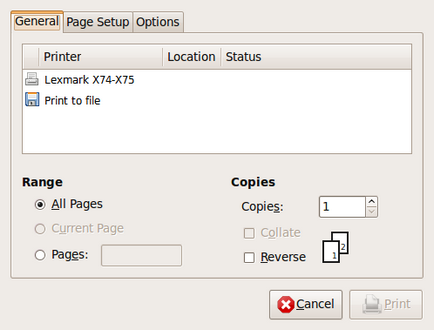
- Kattintson a nyomtatót a listáról válassza ki.
Megjegyzés. Az alapértelmezett nyomtató nyomtató kiválasztott Linux. Amikor egy weboldal van nyomtatva a kiválasztott nyomtató, a nyomtató lesz az új alapértelmezett nyomtató.
- Válassza ki a „Minden oldal” kinyomtatásához mindent.
- Válassza ki a „Jelenlegi oldal”, hogy csak az éppen megtekintett oldal, és válassza a Nyomtatás parancsot.
- Válassza ki a „Pages”, és adja meg a tartomány oldalt szeretne nyomtatni. Például, ha beírod, hogy „1” van nyomtatva csak az első oldalon. Enter "1, 2, 3 - 7" nyomatok oldalak 1., 2. és 3-7.
- Ha meg több, mint 1 a példányszámot. Azt is megteheti, hogy szeretnénk-e venni őket egymástól. Például, ha úgy dönt, hogy 2 példányban, és jelölni egy jelölőnégyzetet rendezése. nyomtatták őket annak érdekében, hogy az 1, 2, 3, 1, 2, 3. Egyébként, ezek nyomtatva, 1, 1, 2, 2, 3, 3.
- Válassza ki a kontraszt az oldalak nyomtatására fordított sorrendben.
Oldalbeállítás fülön
Ez lehetővé teszi, hogy módosítsa a beállításokat a nyomtató, beleértve a kétoldalas nyomtatást, több oldal egy lapra, a nyomtatás csak páros vagy páratlan, használja a papír méretét és így tovább. A rendelkezésre álló lehetőségek változhatnak attól függően, hogy a nyomtató.
lap tulajdonságai
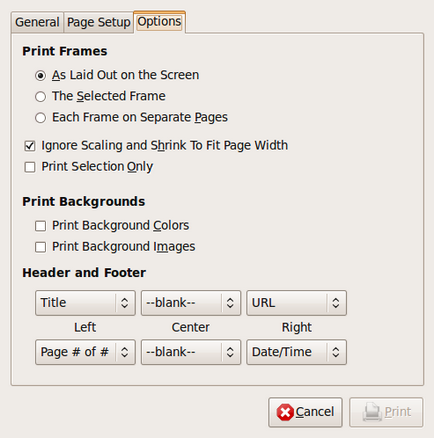
Megjegyzés. A következő paramétereket tárolja a Firefox beállításai minden nyomtatóhoz külön-külön.
Megjegyzés. A következő paramétereket tárolja a Firefox beállításai minden nyomtatóhoz külön-külön.
Ha módosítani szeretné a papírméretet kell nyomtatni, és a tájékozódás az oldalt:
- A tetején a Firefox ablakban kattintson a Fájl menü Oldalbeállítás. Megjelenik egy ablak Oldalbeállítás.
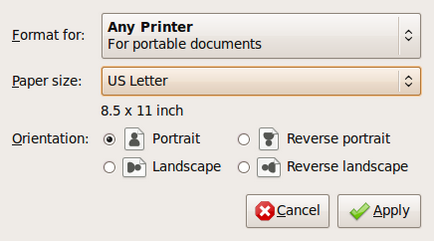
- Papír méretét. Válassza ki a nyomtatáshoz használt papír típusának.
- Location.
- Válassza Portrait legtöbb dokumentumok és weboldalak.
- Válassza táj nagyon széles oldalak és képek.
- Kattintson az Alkalmaz. menteni a beállításokat, és bezárja az Oldalbeállítás.
Ha módosítani szeretné a lap tájolását, módosítsa a nyomtatási háttér színek és képek beállítása, oldalmargók, benne van az oldalon fejléceket és a lábjegyzeteket a tetején a Firefox ablak, kattintson a gombra a Firefox. megy a nyomtatás. (File menüben a Windows XP), és válasszuk az Oldalbeállítás. Megjelenik egy ablak Oldalbeállítás.
Megjegyzés. A következő paramétereket tárolja a Firefox beállításai minden nyomtatóhoz külön-külön.
Format és tulajdonságai
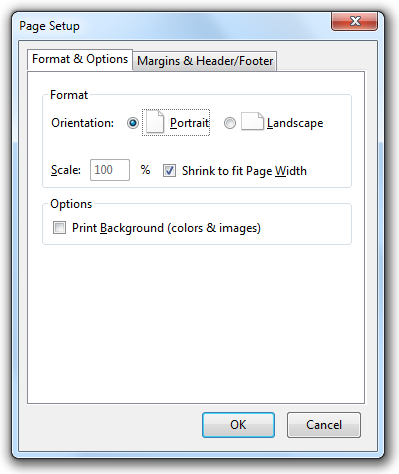
Formátum lapot, és lehetővé teszi, hogy módosítsa a tulajdonságokat:
- Orientáció.
- Válassza Portrait legtöbb dokumentumok és weboldalak.
- Válassza táj nagyon széles oldalak és képek.
- Scale. Ahhoz, hogy a weboldal egy kisebb számú lapok nyomdai papír, beállíthatja a skála. Tömörítése opciót, hogy automatikusan állítsa be a szélességét az oldalt skála.
- Tulajdonságok. Válassza Háttér nyomtatása (szín és képek). Firefox nyomtatott hátterét weboldalakat. Egyébként Firefox levelek háttér fehér oldalt.
A fejlécek és láblécek
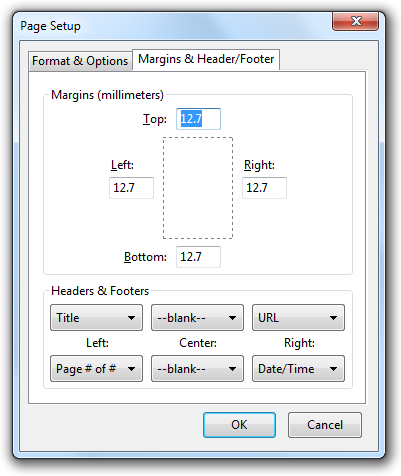
Fields fül lehetővé teszi, hogy módosítsa fejlécek és a lábjegyzetek:
Kattintson az OK gombra a módosítások mentéséhez és az ablak bezárásához Oldalbeállítás.
- Ha meg akarjuk változtatni a tartalmát a weboldal nyomtatás előtt, akkor egy kiterjesztést, például nyomtatás szerkesztése.
- Nyomtasson egy képet az oldalon, mint a szabály, akkor kattintson jobb egérgombbal, és válassza a Kép megnyitása megnyitása vagy háttérképet. majd nyomtassa a fent leírtak szerint.
- A weboldalak másképp néz ki papíron, mint néznek meg a képernyőn, így ne lepődj meg, ha néhány változtatást. (Ha látja, hogy néhány szín hiányzik vagy háttérképeket, olvassa Nyomtatás háttér színét és háttérképét fent.)
Kap támogatást a más platformokon: Állítsa ezt a cikket